소스 탐색
Salesforce와 Netsuite 소스는 가까운 미래에 기본 탐색으로 이전되며, 이 페이지는 사용 중단될 예정입니다.
Salesforce 또는 Netsuite 소스에 연결된 SDDI 리포지토리가 있을 경우, "raw" 폴더는 이제 소스 전체보기 페이지에서 설정됩니다. 이 폴더가 SDDI 리포지토리의 해당 SourceConfig-...-.yaml 파일의 설정과 일치하는지 확인하세요.
소스 탐색은 HyperAuto V1에서 Foundry에 데이터셋이 동기화되기 전에 Foundry 인터페이스 내에서 외부 데이터 시스템을 탐색하는 것을 지원합니다. 이는 Data Connection 애플리케이션에서 어떤 HyperAuto 커넥터에서든 탐색 및 동기화 생성을 선택하여 접근할 수 있습니다.

소스 탐색을 통해 다음을 수행할 수 있습니다:
- 원시 데이터셋을 쉽게 찾고 발견
- 데이터셋을 찾기 위해 검색
- 데이터를 살펴보기 위해 다양한 분류 폴더를 클릭
- 강력한 인터페이스를 통해 소스에서 원시 데이터셋의 관계 탐색
- 관련 데이터셋을 확장하거나 숨기기
- 데이터셋의 속성 보기
- 데이터셋, 그 스키마 및 관계 미리보기
- 직관적으로 데이터셋 동기화 생성 및 설정
- 포인트 앤 클릭 쇼핑 카트 경험을 통해 동기화 생성 및 설정
인터페이스 빠른 시작
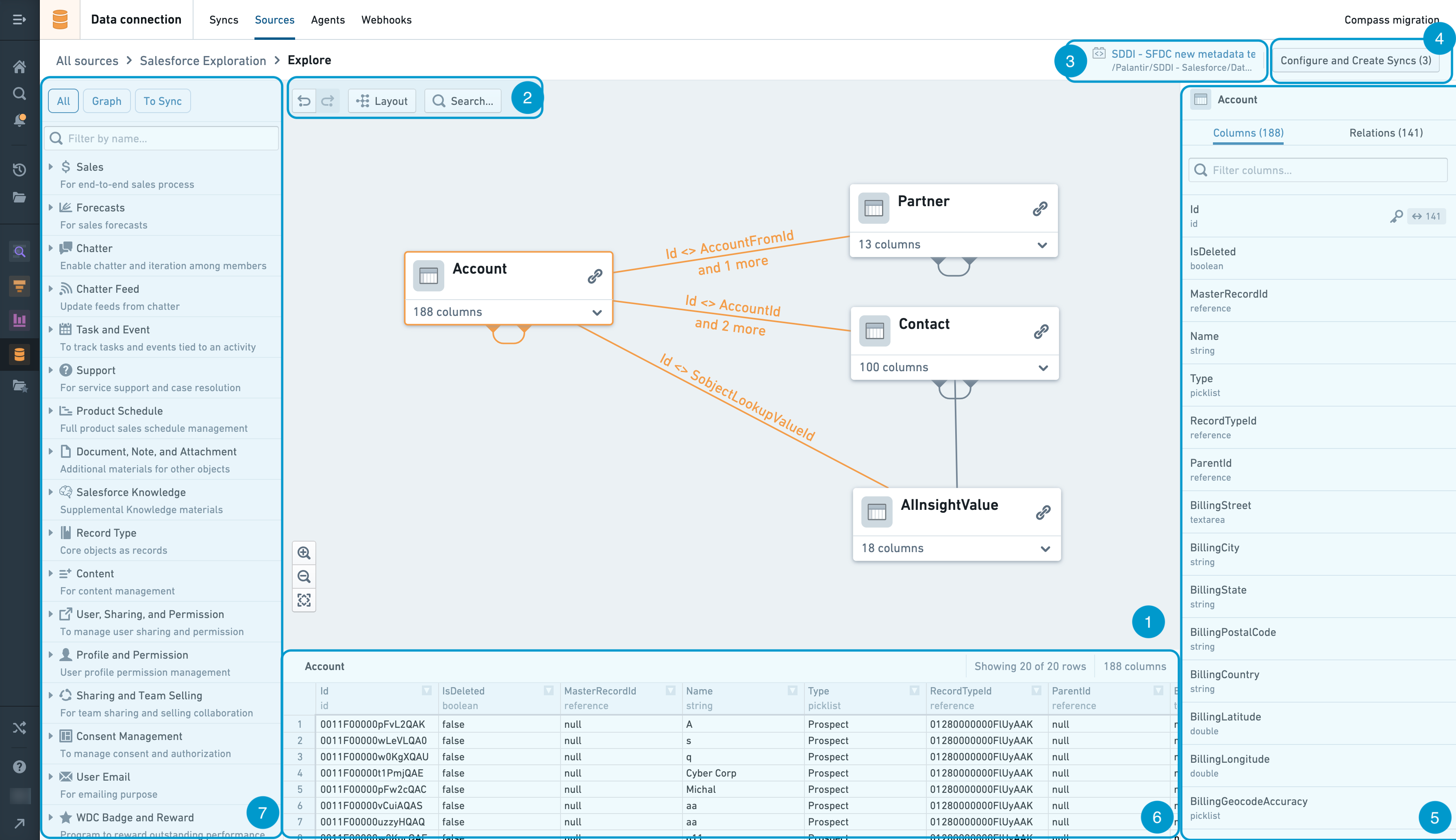
계보 그래프
그래프는 소스에서 데이터셋 관계를 탐색할 때 데이터셋 노드를 배열하고 조작하는 작업 공간입니다.
계보 그래프에 데이터셋 노드를 추가하려면 왼쪽 사이드 검색 패널을 사용할 수 있습니다. 그래프 상의 각 노드의 오른쪽 하단 모서리에 있는 아래쪽 화살표를 클릭하면 이 데이터셋에서 사용할 수 있는 열 목록을 볼 수 있습니다. 그런 다음 각 노드의 오른쪽 상단 모서리에 있는 링크 아이콘을 클릭하여 관련 데이터셋을 추가할 수 있습니다. 관련 데이터셋을 숨기려면 오른쪽 상단 모서리의 화살표 아이콘을 클릭하세요. 노드는 클릭하여 드래그함으로써 수동으로 재배열할 수 있습니다. 또한 레이아웃 버튼을 클릭하여 노드를 자동으로 배치할 수도 있습니다.
노드를 클릭하여 선택하거나, Ctrl + 클릭 (Mac에서는 Cmd + 클릭)으로 여러 노드를 선택할 수 있습니다. 노드 하나 또는 여러 노드가 선택되면, 오른쪽 클릭 메뉴에 접근하기 위해 노드 중 하나를 오른쪽 클릭하여 노드를 제거하거나 데이터셋 쇼핑 카트 및 동기화 설정에 추가할 수 있습니다. 단일 노드가 선택되면, 데이터셋 미리보기 패널이 팝업하여 데이터셋 미리보기를 보여줍니다.
그래프 도구
그래프 도구는 그래프 탐색, 탐색 및 사용자 정의 기능 세트를 제공합니다:
- 실행 취소 및 다시 실행 - 그래프 탐색 및 탐색 동작을 실행 취소하거나 다시 실행하는 버튼
- 레이아웃 - 계보 그래프에서 데이터셋 노드를 자동으로 배치
- 검색 - 이름 또는 열별로 데이터셋 노드 검색
지원 파이프라인 생성기
소스 탐색에서는 탐색 및 동기화 생성이 완료되면, 이들은 관련 자동화 파이프라인 생성기에 구성 변경을 푸시하도록 지시합니다. 지원 파이프라인 생성기는 소스 탐색 세션에 연결된 특정 파이프라인 생성기 Code Repositories를 나타내며, 따라서 파이프라인 구성이 어디에 배치될지를 나타냅니다.
지원 파이프라인 생성기를 변경하려면 Data Connection 애플리케이션에서 소스 페이지로 이동하고, Pipeline Builder 설정 편집하기를 클릭하여 해당 파이프라인 생성기를 선택할 수 있습니다.
데이터셋 쇼핑 카트 및 동기화 설정
- 대상 폴더. 동기화가 생성되는 폴더에 대한 링크입니다. 이는 자동화 파이프라인 생성기 내에서 정의되며 HyperAuto 애플리케이션에서 설정 가능합니다.
- 전체보기 탭. 동기화 생성 쇼핑 카트에 대한 전체보기 정보를 포함합니다.
- 추출 생성 / 추출 업데이트 / 데이터셋 덮어쓰기 / 최신화된 추출 - 수행될 연산별로 그룹화된 추출 목록
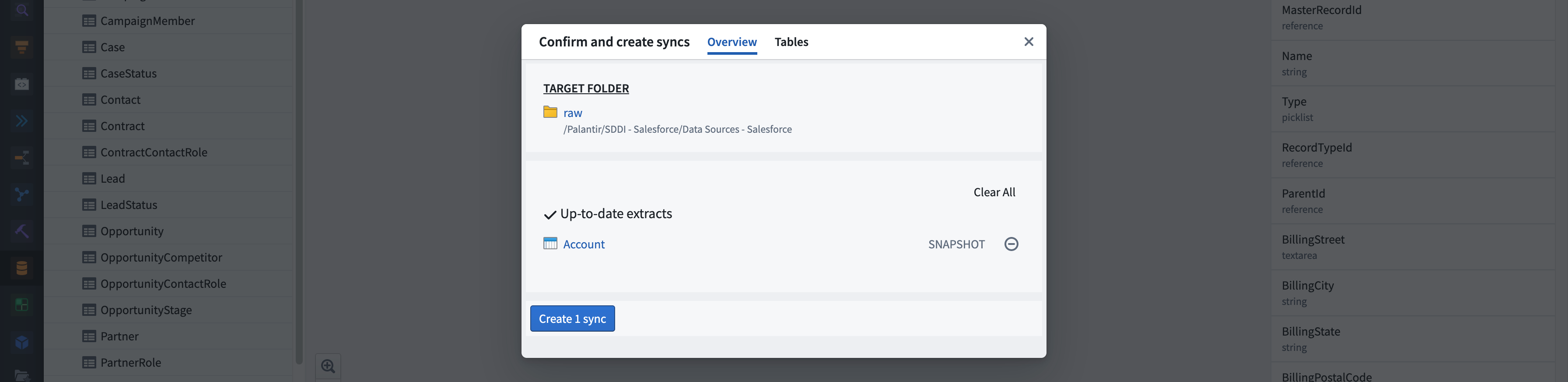
테이블 탭. 트랜잭션 유형과 함께 테이블 미리보기를 통한 추가 동기화 설정을 할 수 있도록 합니다.
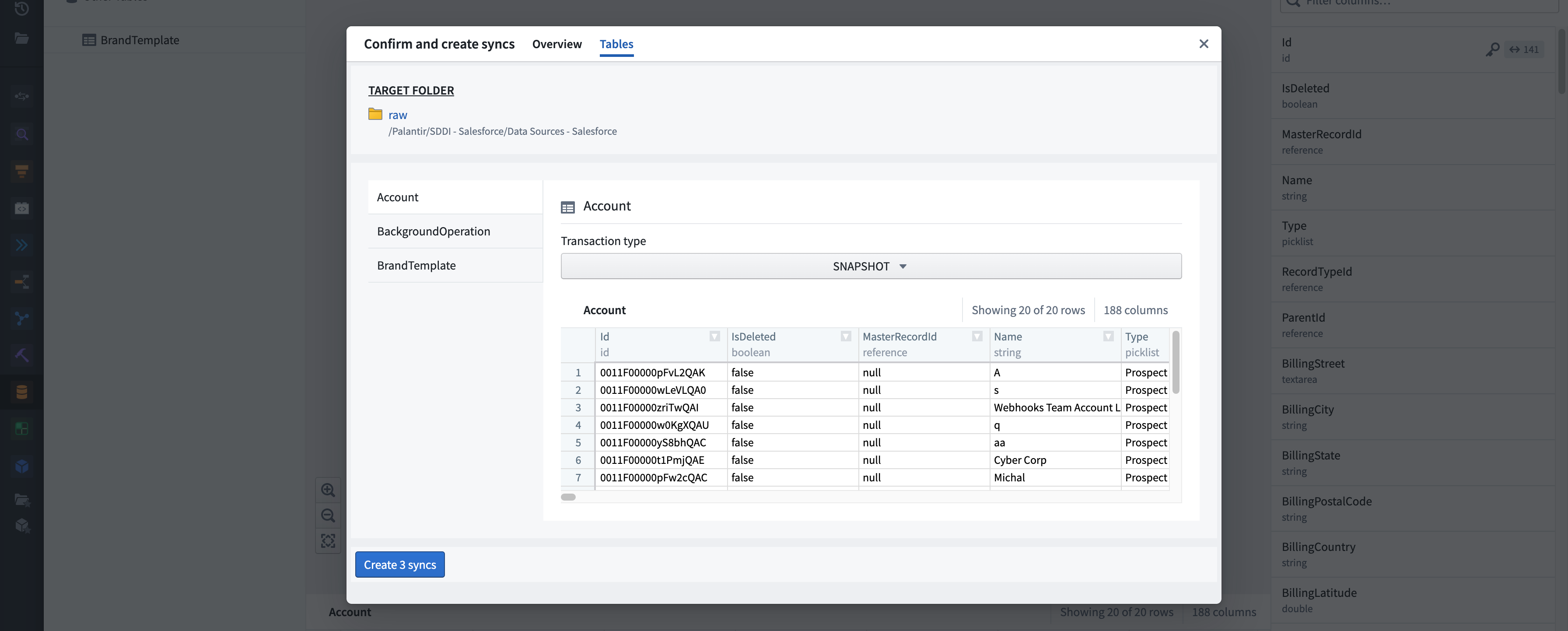
- 동기화 생성 및 통합. 동기화를 시작합니다.
- 상태 요약. 통합을 통해 수행된 작업의 상태를 표시합니다.
오른쪽 사이드 패널
- 열. 데이터셋에 포함된 전체 열 목록을 보여줍니다. 키 아이콘은 선택된 데이터셋에서 기본 키를 형성하는 열을 나타냅니다.
- 관계. 소스 시스템 내의 관련 데이터셋의 관계를 보여줍니다.
데이터셋 미리보기
선택된 데이터셋의 데이터 샘플을 보여줍니다.
왼쪽 사이드 검색 패널
왼쪽 사이드바는 탐색 및 검색 도구로 사용됩니다. 이 패널에 표시되는 테이블은 관련 소스 시스템 유형에 대해 정의된 그룹화 로직에 따라 분류됩니다.
검색 용어를 입력하기 시작하면 패널이 자동으로 검색을 수행하여 관련 테이블 및 카테고리로 목록을 필터링합니다. 적절한 데이터셋을 찾으면, 왼쪽 패널에서 데이터셋에 마우스를 올리고 쇼핑 카트 및 그래프에 추가 또는 그래프에 추가 버튼을 클릭하여 계보 그래프 및/또는 데이터셋 쇼핑 카트에 추가할 수 있습니다.
패널 상단에는 선택할 수 있는 3가지 다른 모드가 있습니다.
- 모두. 모든 테이블과 카테고리를 보여줍니다.
- 그래프. 그래프에 있는 모든 테이블과 그들의 카테고리를 보여줍니다.
- 동기화할 항목. 쇼핑 카트에 있는 모든 테이블과 그들의 카테고리를 보여줍니다.